قبل بضع سنوات ، لدى Safari خيارالسماح للمستخدمين بإعادة تحميل جميع علامات التبويب المفتوحة حاليًا. ظهر هذا الخيار عندما قام المستخدمون بالنقر بزر الماوس الأيمن فوق علامة تبويب. في الإصدارات اللاحقة من نظام التشغيل MacOS ، تم إيقاف هذا الخيار. من الواضح أنه لم يظهر في قائمة الميزات الجديدة في نظام التشغيل MacOS التي تعرضها Apple في WWDC ولكن أولئك الذين استخدموها ليس لديهم أي بدائل. ومع ذلك ، إذا كنت بحاجة إلى إعادة تحميل جميع علامات التبويب في Safari ، وكنت بحاجة إلى القيام بذلك كثيرًا ، يمكنك استخدام Apple Script بسيط.
تحديث جميع علامات التبويب في سفاري
افتح تطبيق Automator على macOS. انقر فوق الزر "مستند جديد" في الأسفل. من الخيارات التي تظهر ، حدد خيار الخدمات. في الشاشة التالية ، افتح القائمة المنسدلة "خدمة الاستقبال المحددة" وحدد "عدم الإدخال". بعد ذلك ، افتح القائمة المنسدلة "في" وحدد Safari من قائمة التطبيقات. أخيرًا ، من المكتبة على اليسار ، حدد Run AppleScript.

هذا سيفتح جزء. الصق البرنامج النصي التالي فيه ليحل محل النص الافتراضي.
tell application "Safari" set a to tabs of the front window repeat with x in a set docUrl to URL of x set URL of x to docUrl end repeat end tell
احفظ الخدمة باسم يخبرك بما هو عليه. بعد ذلك ، تحتاج إلى السماح بتشغيل البرنامج النصي في Safari. افتح Safari وانتقل إلى Safari> تفضيلات> خيارات متقدمة> إظهار قائمة التطوير في شريط القوائم.
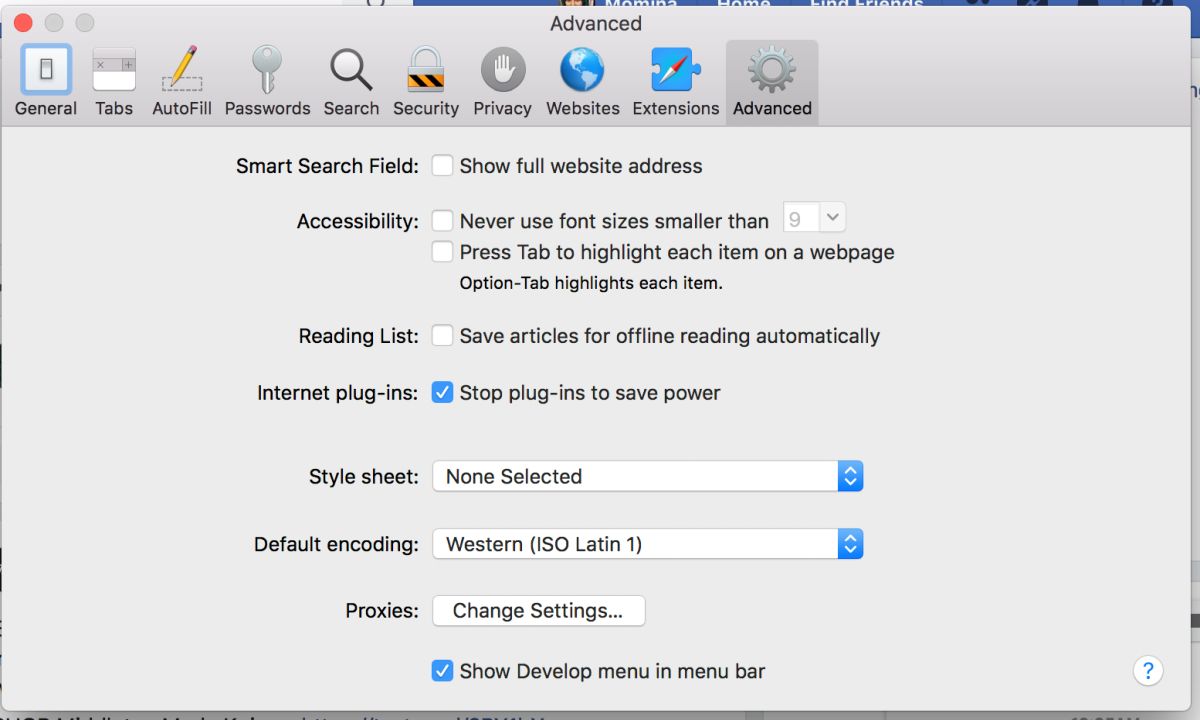
افتح قائمة "تطوير" في Safari وتمكين "السماح بـ JavaScripts من أحداث Apple".
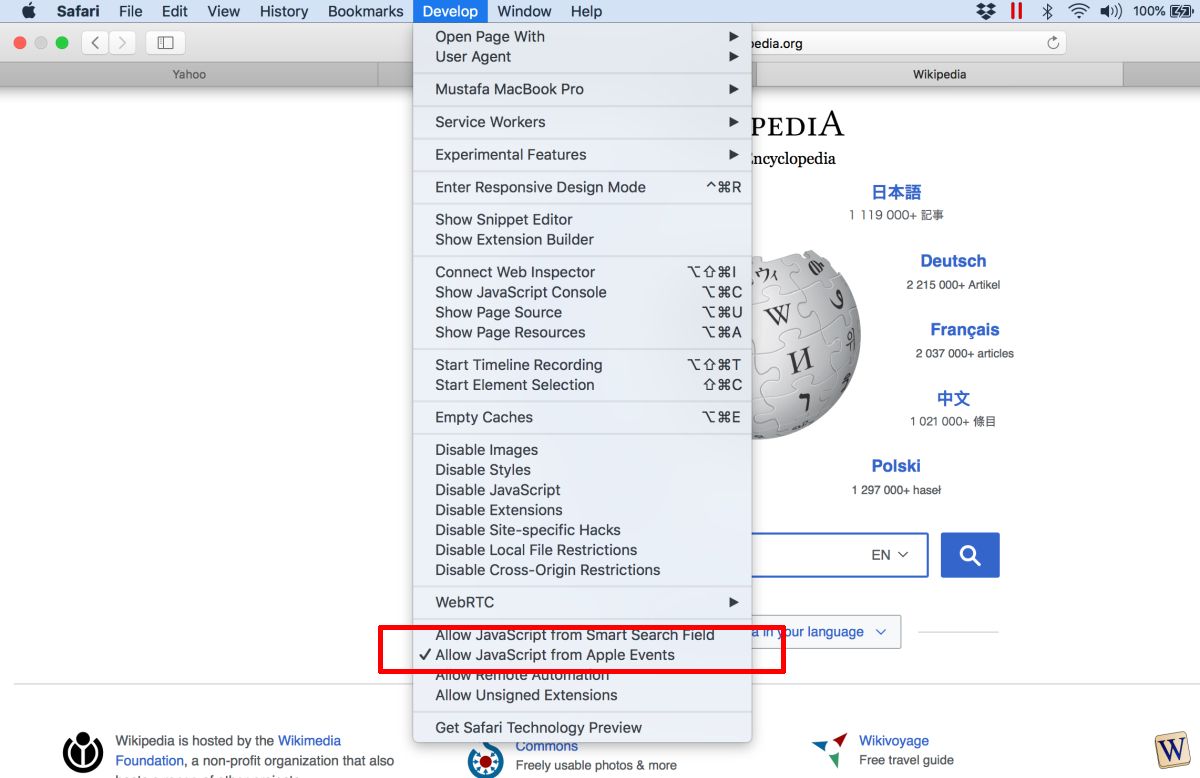
حتى الآن ، قمت بإنشاء الخدمة وتمكين كل ما هو لك لتشغيل الخدمة. الآن يأتي جزء من استخدام الخدمة فعليًا ولماذا من المهم منحهم اسمًا مناسبًا.
لتشغيل الخدمة ، افتح Safari وانتقل إلى قائمة Safari. ضمن الخدمات ، سترى تلك التي أنشأتها للتو مدرجة هناك. انقر فوقه لتشغيل الخدمة وإعادة تحميل جميع علامات التبويب في Safari.
من الواضح أن هذا الحل ليس جيدًاالخيار الأصلي الذي تمت إزالته من Safari. ومع ذلك ، فإنه لا يفرض عليك خطوات إضافية أو نقرات أكثر من ذي قبل. نظرًا لأن هذه الخدمة تم إنشاؤها خصيصًا لسفاري ، فلن تراها مدرجة في قائمة الخدمات الفرعية للتطبيقات الأخرى. حتى إذا وجدت هذا الحل خامًا بعض الشيء ، فلا يزال أفضل بكثير من إعادة التحميل الفردي لكل علامة تبويب تفتحها في Safari.
إذا كنت تستخدم Chrome على نظام التشغيل macOS ، فيمكنك ببساطة تحديد كل علامات التبويب التي تريد إعادة تحميلها ، والنقر بزر الماوس الأيمن على أي منها وتحديد خيار إعادة التحميل من قائمة السياق.











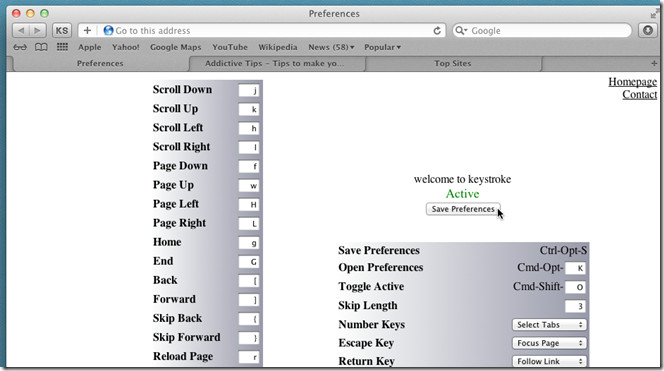
تعليقات